1- sudo apt-get install openssh-client
2- ssh-keygen -t rsa
. Enter file in which to save the key (/home/user/.ssh/id_rsa)
. Enter passphrase (empty for no passphrase) # can donot use passphrass
. Enter same passphrase again
3- check :
. Public Key: /home/user/.ssh/id_rsa.pub
. Private Key: /home/user/.ssh/id_rsa
4- ssh-copy-id user@YourServerIPAddress
or
cat ~/.ssh/id_rsa.pub | ssh User@YourServerIPAddress “mkdir -p ~/.ssh && cat >> ~/.ssh/authorized_keys”
or
scp /home/user/.ssh/id_rsa.pub user@YourServerIPAddress:/home/user/.ssh
-
Network/Internet
(۲۳) -
ProgrammingAndScript
(۹) -
Graphic
(۸) -
PackageManager
(۱۲) -
Security
(۱۲) -
Windows
(۸) -
DataBase
(۲) -
Services/Daemon
(۳۹) -
FileSystem/Search/TextFilter
(۱۵) -
Hardware/Bootable
(۲۲) -
AdministrativeCommands
(۵۸)
- فروردين ۱۴۰۱ (۱)
- اسفند ۱۳۹۹ (۱)
- بهمن ۱۳۹۹ (۴)
- دی ۱۳۹۹ (۱)
- آبان ۱۳۹۹ (۱)
- شهریور ۱۳۹۹ (۲)
- خرداد ۱۳۹۹ (۱)
- اسفند ۱۳۹۸ (۲)
- دی ۱۳۹۸ (۵)
- شهریور ۱۳۹۸ (۱)
- مرداد ۱۳۹۸ (۳)
- تیر ۱۳۹۸ (۴)
- خرداد ۱۳۹۸ (۲)
- ارديبهشت ۱۳۹۸ (۱)
- فروردين ۱۳۹۸ (۲)
- اسفند ۱۳۹۷ (۱۳)
- بهمن ۱۳۹۷ (۷)
- تیر ۱۳۹۷ (۴)
- خرداد ۱۳۹۷ (۱۸)
- ارديبهشت ۱۳۹۷ (۶)
- فروردين ۱۳۹۷ (۷)
- اسفند ۱۳۹۶ (۵)
- بهمن ۱۳۹۶ (۱۲)
- آذر ۱۳۹۶ (۸)
- مهر ۱۳۹۶ (۱۰)
- شهریور ۱۳۹۶ (۱۵)
-
۰۱/۰۱/۲۹ssh-key
-
۹۹/۱۲/۱۸grub-boot
-
۹۹/۱۱/۲۵بسته های مفید
-
۹۹/۱۱/۱۴tunnel over proxy
-
۹۹/۱۱/۱۳java
-
۹۹/۱۱/۰۴Codeing and Decodding
-
۹۹/۱۰/۲۱json-python
-
۹۹/۰۸/۱۴shift
-
۹۹/۰۶/۰۲تابع استفاده از TOR در پایتون
-
۹۹/۰۶/۰۲استفاده از TOR
- گراب و بوت و مشکلات اولیه بوت
- تبدیل فرمتهای متفاوت
- cyberciti
- itzgeek
- server-world
- افزایش مقدار جامبو در کارت شبکه
- tutorialspoint
- How to install a Debian 8 (Jessie) Minimal Server
- How to Install a CentOS 7.3 Minimal Server
- NFS Server and Client Installation on CentOS 7
- CheatSheet
- NonPassword ssh
- ps state mode
- محاسبه IP و NetworkMask
- بزرگ و جالب شدن متن در bash
- نصب جاوا
- نصب داکر-دبیان ۱۰
گرفتن شل در یک لینوکس از طریق گراب:
grub page> press e grub page> linux /boot/vmlinuz-4.8.0 root=/dev/sda7 ro init=/bin/bash grub page> ctrl+x bash mount -rw -o remounr /
sudo apt install builde-essential software-properties-common sshpass git htop icedtea-netx torsocks tor resolvconf python3-pip \
bash-completion unzip bzip2 mlocate lshw net-tools shellinabox telnet bash nmap bc openjdk sudo wget curl ftp parted* gparted \
socat nload
sudo yum groupinstall 'Development Tools'
sudo yum install icedtea-web git sshpass firewalld bash-completion torsocks unzip bzip2 mlocate lshw \
net-tools shellinabox telnet tor bash kernel-tools* linux-firmware openssh openssh-server openssh-client \
nmap bc java-11-openjdk-devel ftp ftplib vim kernel-devel kernel-headers yum-utils wget curl sudo lsof \
parted* socat nload
قصد داریم از طریق پروکسی به یک سرور که اینترنت ندارد اینترنت بدهیم
سیستم بدون اینترنت: 192.168.10.173
سیستم دارای اینترنت: 192.168.10.148 با یوزر behrooz
yum
این دو دستور را درسرور 192.168.10.173 وارد نمایید:
1-add to /etc/yum.conf:
proxy=socks5h://localhost:xxxx
2-ssh -N -D XXXX behrooz@192.168.10.148
APT
دستورات را درسرور 192.168.10.173 وارد نمایید:
1-vim /etc/apt/apt.conf.d/behrooz Acquire::http::proxy "socks5h://localhost:XXXX"; 2-ssh -N -D XXXX behrooz@192.168.10.148
مراحل نصب یک نسخه جدید از جاوا
شناساندن جاوا(JRE)
sudo update-alternatives --install "/usr/bin/java" "java" "<Custom PATH>/bin/java" 0
شناساندن جاوا(JDK)
sudo update-alternatives --install "/usr/bin/javac" "javac" "<Custom PATH>/bin/javac" 0
شناساندن جاوا (Web Start)
sudo update-alternatives --install "/usr/bin/javaws" "javaws" "<Custom PATH>/bin/javaws" 0
نکتهمهم
در ورژنهای شماره ۷ یا ۸ مورد javaws یا java web start وجود داشت ولی در ورژنهای بالاتر این مورد وجود ندارد که برای این کار با نصب بسته icedtea میتوانیم javaws را به سیستم معرفی کنیم
sudo apt install icedtea-netx
sudo yum install icedtea-web
در این صورت برنامه های با فرمت jnlp میتوانیم با دستور زیر اجرا نماییم
/usr/bin/javaws /tmp/launch.jnlp
مشاهده گانفیگ فعلی جاوا
java -version sudo update-alternatives --list java sudo update-alternatives --list javac sudo update-alternatives --list javaws
کانفیگ کردن یک جاوای جدید
اگر هیج جاوایی در سیستم نداشته باشیم همان اولین جاوا بعنوان پیش فرض تلقی خواهد شود ولی اگر از پیش جاوا با نسخه دیگری درسیستم موجود باشد باید تنظیمات را از جاوای نسحه قبل به جاوای نسخه جدید منتقل نماییم:
sudo update-alternatives --config java sudo update-alternatives --config javac sudo update-alternatives --config javaws
یا به روش زیر عمل نماییم
sudo update-alternatives --set java <PATH> sudo update-alternatives --set javac <PATH> sudo update-alternatives --set javaws <PATH>
حذف یک نسخه از جاوا
برای حذف یک نسخه از جاوا بهتر است از دستور زیر اقدام نمایید
گام اول: مشاهده نسخه ها به همراه مسیرهای آنها
java -version sudo update-alternatives --list java sudo update-alternatives --list javac sudo update-alternatives --list javaws
گام دوم: حذف نسخه مورد نظر توسط ارائه مسیر آن ورژن
sudo update-alternatives --remove java <Path> sudo update-alternatives --remove javac <Path> sudo update-alternatives --remove javaws <Path> example: sudo update-alternatives --remove java /opt/java8/bin/java
گام سوم: تعیین نسخه مطلوب باقیمانده از نسخههای جاوا بعنوان پیشفرض
sudo update-alternatives --config java sudo update-alternatives --config javac sudo update-alternatives --config javaws
دستور زیر یک عبارت را به رمزنگاری تبدیل میکند
$ echo "salam" | base64
output:
c2FsYW0K
$ base64 -d <<< c2FsYW0K
output:
salam
نصب برنامههای زیر:
sudo apt install tor torsocks
استفاده به دو حالت زیر:
1-Temporary:
torsocks COMMAND
Example:
curl https://showip.net
2-Permanent over shell
. torsocks on
Example
curl https://showip.net
با استفاده از هر دو روش بالا موجب خواهد شد که آی پی حقیقی شما در پس یک آی پی دیگر مخفی شود.
برای نمایش وضعیت یک پردازه بکار میرود. مثلاْ آگاهی از برخی پارامترهای یک عمل کپی در حین اجرا. مثلا:
- مقدار زمان گذشته و زمان واقعی صرف شده بین شروع و پایان
- درصد انجام کار (همچنین یک پروسس بار نمایش میدهد)
- مقدار نرخ throughput
- مقدار دیتای ارسال شده
- تخمین زمان پایان
نصب:
# sudo yum install pv # sudo apt install pv
کپی یک فایل درون فولدر Download :
# pv CentOS7.iso > Downloads/centos.iso
ایجاد محدودیت برای اینکه فایل را با نرخ دومگابایت در ثانبه ارسال نماید
$ pv -L 2m CentOS7.iso > Downloads/centos.iso # limitation 2MB per second
درصورتی که چندین فایل موجود باید میتوانیم توسط دستور زیر از آنها فایل آرشیو بسازیم
# tar c Notebooks/ | pv | tar x -C Documents/
ایجاد یک فایل آرشیو
# pv CentOS7.iso | zip > centos.zip
استفاده بین ورودی و خروجی دستور dd
# dd if=CentOS7.iso | pv | dd of=Downloads/centos7.iso
نمایش دیالوگ باکس در حین ایجاد یک فایل آرشیو
tar -czf - Official/ | (pv -n > mybackup.tgz) 2>&1 | dialog --gauge "Compressing files, please wait..." 10 70 0
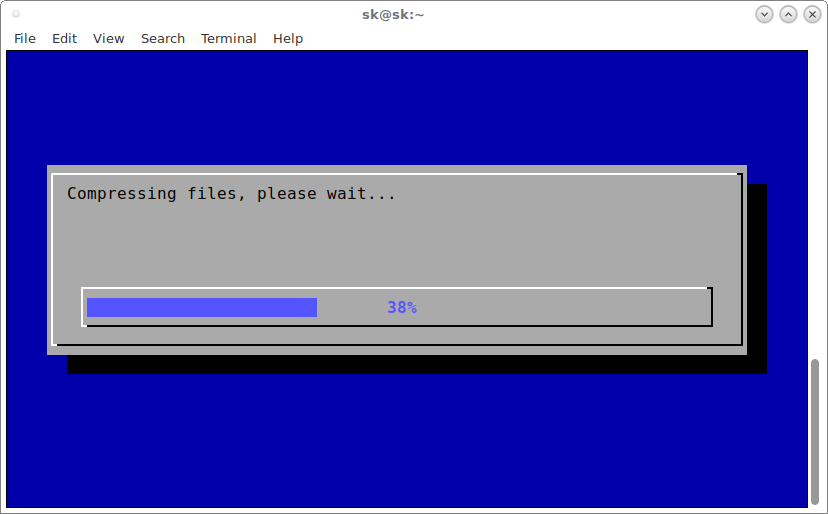
اگر جندین کارت شبکه را به جهت افزایش troughtPut و bandwidth به هم پیوند بدهیم و در نتیجه خروجی حاصله برابر جمع پهنای باندها(هریک به تنهایی) بشود در این صورت از تکنیک bond استفاده شده است:
modprobe bonding ifconfig eth0 down ifconfig eth1 down ifconfig bond0 up ifenslave bond0 eth0 eth1 ifconfig bond0 192.168.0.1 netmask 255.255.255.0 ifconfig eth0 up ifconfig eth1 up ---------------------------------------- # ip link add bond0 type bond # ip link set bond0 type bond miimon 100 mode active-backup # ip link set em1 down # ip link set em1 master bond0 # ip link set em2 down # ip link set em2 master bond0 # ip link set bond0 up
نکات:
محیط استیج یعنی وضعیت آماده کامیت کردن
- هد یکی از کامیتها یا تغییرات پایداری است که در یک شاخه وجود دارد. معمولا آخرین کامییتی است که کرده ایم
- نمایش تغییرات بر اساس برنامه diff -u انجام میگیرد.
- اول همه فایلهای untracked هستند یعنی گیت مواظب آنها نیست و بعد آن را add میکنیم و در اینصورت گیت آنها را میفهمد و مواظبت میکند یعنی میروند در محیط stage و بعدا آن را کامیت میکنیم و با این کار به محیط پایدار خواهند رسید
- وقتی از یک سایتی یک پروژه راکلون میکنیم اسم کامیت پایدار (معمولا HEAD) آن پروژه را میگذاریم origin و همچنان اسم آخرین نسخه پایدار سیستم خودم هم master خواهد بود
دستورات:
ایجاد پروژه و اقدامات اولیه
- ساختن یک پروژه گیت خالی که یک فولدر مخفی ایجاد میکند
$ git init
- کلون کردن یک پروژه در سیستم خود
$ git clone <URL.git>
- از پروژه فعلی یک ریپوزیتوری در سرور ایجاد کن و اسم آن را بگذار اوریجین و آدرس آن را هم باید ادمین سرور گیت به ما بدهد
$ git remote add origin URL
نمایش وضعیت و لاگ
- نمایش وضعیت فایلهای موجود در پوشه ای که گیت آن پوشه را در اختیار گرفته است:
$ git status
- مشاهده کارهایی که کردید
$ git log --stat --summary
- مشاهده کارهایی که کردید با تفاوت دیفها:
$ git log -p
- نمایش تغییرات کنونی با تغییرات هِد
$ git diff HEAD
- فایلهای محیط استیج چه تغییراتی داشته اند.-تفاوت هد و استیج را نشان میدهد
$ git diff --staged $ git diff --color
- نشان دادن تغییرات یک کامیت
$ git show <Hash Of Commit>
- نمایش جزییات یک تگ که بعنوان ورژن شناخته میشود:
$ git show <tag name>
- وضعیت را در سرور گیت نشان میدهد(باید بررسی شود)
$ git remote
اقدامات در stage و unstage
- یک فایل را از استیج بیرون بیاور
$ git reset file
- بازگشت به آخرین تغییرات در آن فایل-با این کار فایل اصلی که در هد است جایگزین فایلی میشود که در آن تغییرات اشتباه داده بودید
$ git checkout -- <FILE>
- حذف فایل stage شده موجود و تبدیل به unstage
$ git rm --cached <FileNames>
- حذف فولدر stage شده موجود و تبدیل به unstage
$ git rm --cached -r <FOLDER>
- پاک کردن یک فایل از گیت و فایلسیستم
$ git rm <file>
کامیت و تگ
- افزودن یک تغییر در استیج :
$ git add <File>
- افزودن یک تغییر در استیج:
$ git add -A
- انتقال تغییرات از استیج به کامیت:
$ git commit -m "message"
- بازگشت به آخرین کامیت(اگر استیج نشده باشد یعنی دستور اَد زده نشده باشد)
$ git checkout -- filename
- بازگشت به آخرین کامیت درصورتی که دستور اَد زده شده باشد
$ git reset HEAD filename
- نکته: tag میتواند به ما بگوید که کدام کامیت است که قابلیت ارائه به مشتری را دارد. یعنی مدیر پروژه در ذهن خودش حفظ نکند که کدام ورژن شماره یک است و کدام شماره نسخه دوم از برنامه است. معمولا شرکتها برای اینکه یک release از محصول بدهند در کامیت مطلوب یک تگ میزنند که تحت عنوان ورژن شماره خاص از محصول شناخته بشود.
- نکته: تگ بر روی کامیت زده میشود
- نمایش تگها
$ git tag
- زدن تک به آخرین کامیت :
$ git tag -a v2.0.1 -m " توضیحات در باره این تگ"
- به یک کامیت قدیمی یک تگ اختصاص دادیم:
$ git tag -a v1.3.9 <Hash Of custom commit> -m "توضیحات درباره تک"
- نمایش تمام تگهایی که در اول آن کاراکتر "وی" قرار دارد:
$ git tag -l "v*"
- نکته: اگر تغییر از نوع ایجاد تگ باشد، گیت آن را نمیفهمد. یعنی دستور git status ایجاد تگ را گزارش نمیدهد.(در نتیجه در دستور پوش هم چیزی به سرور اضافه نخواهد شد)
- تگ مورد نظر را به شاخه اوریجین در سرور اضافه کند
$ git push origin <TagName>
- تگها را به شاخه اوریجین در سرور گیت اضافه کن:
$ git push origin --tags
- رفتن به یک تگ(یعنی کامیتی که در آن تگ زده شده) در پروژه(نکته: اگر به یک تگ checkout کردیم برای ایجاد تغییرات باید یک برنچ ایجاد نماییم و تغییرات را به آن اعمال نماییم.)
$ git checkout <Tag name>
- پروژه ای که از سایت گرفتم را تغییر دادم. این تغییرات در شاخه مَستر سیستم خودم انجام گرفته است. اگر بخواهم این تغییرات را در برنچ اصلی سایت قرار بدهم باید از این دستور کمک بگیرم
$ git push origin master
- آخرین تغییراتی که در سایت وجود دارد که با نام اوریجین شناخته میشود را بگیرد و در شاخه مَستر سیستم خودم اَعمال کن
$ git pull origin master
- تغییرات مستر را به شاخه اوریجین که در سرور است اضافه کن:
$ git push origin master
برنچ
- نمایش تمامی برنچهای موجود
$ git branch
- ساختن یک برنج جدید:
$ git branch <Name>
- رفتن به برنچ دیگر(بکش بیرون اون رو):
$ git checkout <branchName>
- پاک کردن یک برنچ:
$ git branch -d <BranchName>
- برنجی که هِد در آن است را با برنج ذکر شده یکی میکند:
$ git merge <branchName>
- تنها مشاهده تغییرات سرور آنلاین(ریموت)- نکته: تغییرات به لوکال منتقل نمیشود
$ git fetch origin
کار با merge
- پس از اینکه با دستور fetch صحت تغییرات مخزن آنلاین را مشاهده کردیم، آن را با دستور زیر از مخزن آنلاین به لوکال منتقل میکنیم.(حتما باید نام برنج آورده بشود)
$ git merge origin/master
کار با blame
- نکته: وقتی یک باگ در یک فایل پیدا میکنیم git blame اجازه میدهد که آن را گردن یکی بیاندازید.
- تاریخچه تغییرات فایل را نشان میدهد
$ git blame <FileName>
- تاریخچه تغییرات لاین هشتم از فایل را نشان میدهد
$ git blame <FileName> -L8
- تاریخچه تغییرات لاین هشتم تا لاین دهم از فایل را نشان میدهد(نفر آخری که تغییرات را ایجاد کرده است)در پروژه
$ git blame <FileName> -L8,10
برخی تنظیمات ساختاری خود گیت
- میتوانیم توسط دستورات زیر نام کاربری یا ایمیل یا دیگر موارد را برای گیت فعلی تنظیم نماییم
$ git config --global user.name برخی تنظیمات $ git config --global user.name "Your Full Name" $ git config --global user.email you@somewhere.com
Check the number of attached disks
# cat /proc/scsi/scsi | egrep -i 'Host:' | wc -l 7
verify Using /sys class file
(- - -)
$ echo "- - -" > /sys/class/scsi_host/host0/scan
#("- - -") of the command act as wildcards meaning rescan everything
(c t l)
$ echo "c t l" > /sys/class/scsi_host/hosth/scan # h is the HBA number # c is the channel on the HBA # t is the SCSI target ID # l is the LUN.
#If you don't have the host bus number, you must list all the existing host bus number on your system with the command
$ ls /sys/class/scsi_host
host0 host1 host2
$ echo "- - -" > /sys/class/scsi_host/host0/scan
$ echo "- - -" > /sys/class/scsi_host/host1/scan
$ echo "- - -" > /sys/class/scsi_host/host2/scan
<OR>
# for host in `ls /sys/class/scsi_host/`;do
echo "- - -" >/sys/class/scsi_host/${host}/scan;
done
Basic Concepts in Firewalld
Zones: The firewalld daemon manages groups of rules using entities called “zones”
predefined zones:
drop: The lowest level of trust. All incoming connections are dropped without reply and only outgoing connections are possible.
block: Similar to the above, but instead of simply dropping connections, incoming requests are rejected with an icmp-host-prohibited or icmp6-adm-prohibited message.
public: Represents public, untrusted networks. You don’t trust other computers but may allow selected incoming connections on a case-by-case basis.
external: External networks in the event that you are using the firewall as your gateway. It is configured for NAT masquerading so that your internal network remains private but reachable.
internal: The other side of the external zone, used for the internal portion of a gateway. The computers are fairly trustworthy and some additional services are available.
dmz: Used for computers located in a DMZ (isolated computers that will not have access to the rest of your network). Only certain incoming connections are allowed.
work: Used for work machines. Trust most of the computers in the network. A few more services might be allowed.
home: A home environment. It generally implies that you trust most of the other computers and that a few more services will be accepted.
trusted: Trust all of the machines in the network. The most open of the available options and should be used sparingly.
Rule Permanence: In firewalld, rules can be designated as either permanent or immediate. Most firewall-cmd operations can take the "--permanent" flag
Commands
Install
Install and Enable Your Firewall to Start at Boot
$ sudoyum install firewalld Install $ sudo systemctl enable firewalld $ sudo reboot
Show Status(Information)
verify the service is running and reachable by typing:
$ sudo firewall-cmd --state output: running
Current Firewall Rules( which zone is currently selected as the default)
firewall-cmd --get-default-zone output: publicPrint currently active zones
Print currently active zones
firewall-cmd --get-active-zones output: privateDNS interfaces: eth1 publicweb interfaces: eth0
list of the available zone
$ sudo firewall-cmd --get-zones output: block dmz drop external home internal public trusted work
see the specific configuration associated with a zone
$ sudo firewall-cmd --zone=home --list-all output : home interfaces: sources: services: dhcpv6-client ipp-client mdns samba-client ssh ports: masquerade: no forward-ports: icmp-blocks: rich rules:
see the specific configuration associated with all zone
sudo firewall-cmd --list-all-zones
list of the available services
firewall-cmd --get-services output RH-Satellite-6 amanda-client amanda-k5-client bacula bacula-client bitcoin bitcoin-rpc bitcoin-testnet bitcoin-testnet-rpc ceph ceph-mon cfengine condor-collector ctdb dhcp dhcpv6 dhcpv6-client dns docker-registry dropbox-lansync elasticsearch freeipa-ldap freeipa-ldaps freeipa-replication freeipa-trust ftp ganglia-client ganglia-master high-availability http https imap imaps ipp ipp-client ipsec iscsi-target kadmin kerberos kibana klogin kpasswd kshell ldap ldaps libvirt libvirt-tls managesieve mdns mosh mountd ms-wbt mssql mysql nfs nrpe ntp openvpn ovirt-imageio ovirt-storageconsole ovirt-vmconsole pmcd pmproxy pmwebapi pmwebapis pop3 pop3s postgresql privoxy proxy-dhcp ptp pulseaudio puppetmaster quassel radius rpc-bind rsh rsyncd samba samba-client sane sip sips smtp smtp-submission smtps snmp snmptrap spideroak-lansync squid ssh synergy syslog syslog-tls telnet tftp tftp-client tinc tor-socks transmission-client vdsm vnc-server wbem-https xmpp-bosh xmpp-client xmpp-local xmpp-server
list services
sudo firewall-cmd --zone=public --list-all sudo firewall-cmd --zone=public --list-services
List of ports
sudo firewall-cmd --zone=public --list-ports
Modify
Changing the Zone of an Interface
sudo firewall-cmd --zone=home --change-interface=eth0 output success
Adjusting the Default Zone
sudo firewall-cmd --set-default-zone=home
allow http/https traffic in our “public” zone
sudo firewall-cmd --zone=public --add-service=http sudo firewall-cmd --zone=public --add-service=http --permanent sudo firewall-cmd --zone=public --add-service=https sudo firewall-cmd --zone=public --permanent --add-service=https
Opening a Port for your Zones
sudo firewall-cmd --zone=public --add-port=5000/tcp sudo firewall-cmd --zone=public --add-port=4990-4999/udp sudo firewall-cmd --zone=public --permanent --add-port=5000/tcp sudo firewall-cmd --zone=public --permanent --add-port=4990-4999/udp sudo firewall-cmd --zone=public --permanent --list-ports
change interface over zones
sudo firewall-cmd --zone=public --change-interface=eth0
ps
دستور پی اس بدون سوییچ فقط پروسس های ترمینال کنونی را نمایش خواهد داد
سوییچ l (ال) : توضیحاتی اضافه از پروسس های ترمینال کنونی
پارامترهای F: 1: پردازش در حافظه در حال اجرا است
2: معرف یک systemProcess استفاده
3: پردازش در حافظه lock شده است بخاطر عملیات IO
4: پردازش در وضعیت SWAP است
پارامترهای:S
کاراکتر W: پردازش در حال انتظار است
کاراکتر R: پردازش در حال اجرا
کاراکتر S: پردازش در حال sleep
کاراکتر Z: اجرای پروسس به اتمام رسیده است
کاراکتر T: پروسس متوقف شده است
پارامتر PPID: پردازه پدر این پردازه - چه پروسسی این پردازه را به اجرا در آورده است
ps -el
نمایش تمام پردازه های فعال و درحال اجرا
با قرار دادن nohup باعث میشویم که با logOff هم دستور از بین نرود
!!
execute last command.
!top
execute the most recent command that starts with ‘top’ (e.g. !).
!top:p
displays the command that !top would run (also adds it as the latest command in the command history).
!$
execute the last word of the previous command (same as Alt +., e.g. if last command is ‘cat tecmint.txt’, then !$ would try to run ‘tecmint.txt’).
!$:p
displays the word that !$ would execute.
!*
displays the last word of the previous command.
!*:p
displays the last word that !* would substitute.
برای اطلاع پیدا کردن از اطلاعات ساختاری و تعداد کانکشنها و موارد administrator میتونیم ماژول را status_module فعال نمایید
vim httpd.conf
<Location "/server-status">
SetHandler server-status
Require host example.com
</Location>
سپس به آی پی رفته و در ادامه عبارت server-status را تایپ نمایید
CLOSED: #Indicates that the server has received an ACK signal from the client and the connection is closed
CLOSE_WAIT: #[Indicates that the server has received the first FIN signal from the client and the connection is in the process of being closed]
#[So this essentially means that his is a state where socket is waiting for the application to execute close()]
#[A socket can be in CLOSE_WAIT state indefinitely until the application closes it]
#[Faulty scenarios would be like filedescriptor leak, server not being execute close() on socket leading to pile up of close_wait sockets]
ESTABLISHED: #Indicates that the server received the SYN signal from the client and the session is established
FIN_WAIT_1: #Indicates that the connection is still active but not currently being used
FIN_WAIT_2: #Indicates that the client just received acknowledgment of the first FIN signal from the server
LAST_ACK #Indicates that the server is in the process of sending its own FIN signal
LISTENING: #Indicates that the server is ready to accept a connection
SYN_RECEIVED: #Indicates that the server just received a SYN signal from the client
SYN_SEND: #Indicates that this particular connection is open and active
TIME_WAIT: #Indicates that the client recognizes the connection as still active but not currently being used
Resolve:
systemd-resolve -t MX gmail.com #show mail server
systemd-resolve -t SOA gmail.com #show SOA . Start Of Authority (More administrative information) URL
systemd-resolve 85.214.157.7 #Get domain name
nslookup domain.ir [#Finding The IP Address of an Host from default dns server]
nslookup domain.ir 8.8.8.8[#Finding The IP Address of an Host From non default dns server]
nslookup -querytype=mx domain.ir[ #Find Mail Servers for a Domain]
nslookup -query=mx domain.ir [#Find Mail Servers]
nslookup -query=ns domain.ir [ #Find NameServers]
nslookup -query=soa domain.ir [ #display the SOA record (information about the domain]
nslookup -query=any domain.ir [ #display all the available DNS records]
host -la domain.com [Show all record with Information]
dig Domain.it axfr [Show all record with Information]
systemd-resolve --statistics #informations
Flush the DNS Cache URL
Method 1: Using systemd-resolve to flush DNS-Cache
sudo systemd-resolve --flush-caches
sudo systemd-resolve --statistics
Method 2: Using dns-clean to flush DNS-Cache
sudo /etc/init.d/dns-clean start
Resolve.conf
Install:
sudo apt install resolvconf
For fix and NotChange file:
vim /etc/NetworkManager/NetworkManager.conf
#Add below to main area :
dns=none
SELinux stands for Security-Enhanced Linux. It is a way to improve the server security.
cat /etc/selinux/config
# This file controls the state of SELinux on the system.
# SELINUX= can take one of these three values:
# enforcing - SELinux security policy is enforced.
# permissive - SELinux prints warnings instead of enforcing.
# disabled - No SELinux policy is loaded.
SELINUX=enforcing
# SELINUXTYPE= can take one of three two values:
# targeted - Targeted processes are protected,
# minimum - Modification of targeted policy. Only selected processes are protected.
# mls - Multi Level Security protection.
SELINUXTYPE=targeted
Show state:
- $ sestatus #show state
- $ getenforce #show state]
change[not permanent]:
- $ setenforce [enforcing] or [permissive]
Change Permanently:
vim /etc/selinux/config
SELINUX=enforcing
[CENTOS7]-[DEBIAN9]:
SHOW:
- $ hostname
- $ hostname -s #displayed the computer short name
- $ hostname -f #displays the computer FQDN in the network
- $ cat /etc/hostname
- Add new hostname in /etc/hosts
CHANGE:
- hostnamectl set-hostname NAME
- hostnamectl #Show change config
Show address:
ip: show commands:
- ip help ---> #Display ip commands and arguments
- ip -4 a ---> #Only show TCP/IP IPv4
- ip -6 a ---> #Only show TCP/IP IPv6
- ip a list eth0 ---> #Only show eth0 interface
- ip a show dev eth0 ---> #Only show eth0 interface
- ip a show eth0 ---> #Only show eth0 interface
addr: Display IP Addresses and property information(abbreviation of address)
- ip addr ---> #Show information for all addresses
- ip addr help ---> #Display address commands and arguments
- ip addr show dev eth0 ---> #Display information only for device
link: Manage and display the state of all network interfaces
- ip link help ---> #Display link commands and arguments
- ip link ls up ---> #Only show running interfaces
- ip link show dev eth0 ---> #Display information only for device eth0
- ip link ---> #Show information for all interfaces
- ip -s link ---> #Display interface statistics
- ip -s -s link ls eth0 ---> #get information about a particular network interface
- ip link set eth0 up ---> #Bring eth0 online
- ip link set eth0 down ---> #Bring eth0 offline
- ip link set eth0 promisc on ---> #Enable promiscuous mode for eth0
Add or Delete Address:
- ip a add {ip_addr/mask} dev {interface} ---> #The syntax is as follows to add an IPv4/IPv6 address
- ip a del {ipv6_addr_OR_ipv4_addr} dev {interface} ---> The syntax is as follows to remove an IPv4/IPv6 address:
- ip addr add 192.168.1.1/24 dev eth0 ---> #Add address 192.168.1.1 with netmask 24 to device eth0
- ip a add 192.168.1.200/255.255.255.0 dev eth0 ---> To assign 192.168.1.200/255.255.255.0 to eth0
- ip a add 192.168.1.200/24 dev eth0 ---> To assign 192.168.1.200/255.255.255.0 to eth0
- ip addr del 192.168.1.1/24 dev eth0 ---> #Remove address 192.168.1.1/24 from device eth0
- ip a del 192.168.1.200/24 dev eth0 ---> To delete 192.168.1.200/24 from eth0
neigh
neigh : ARP, Show neighbour objects; also known as the ARP table for IPv4
- ip neigh ---> #Display neighbour objects(Show neighbour objects; also known as the ARP table for IPv4)
- ip neigh help ---> #Display neighbour commands and arguments
- ip neighbour ---> #View the MAC address of the devices connected in your LAN
- ip neigh show dev eth0 ---> #Show the ARP cache for device eth0
- ip neigh add 192.168.1.1 lladdr 1:2:3:4:5:6 dev eth0 ---> #Add address 192.168.1.1 with MAC 1:2:3:4:5:6 to eth0
- ip neigh del 192.168.1.1 dev eth0 ---> #Invalidate the entry for 192.168.1.1 on eth0
- ip neigh replace 192.168.1.1 lladdr 1:2:3:4:5:6 dev eth0 ---> #Replace the entry for address 192.168.1.1 to use MAC 1:2:3:4:5:6 on eth0
- ip n show ---> #Display neighbour/arp cache
- ip neigh show ---> #Display neighbour/arp cache
Sample outputs (note: masked out some data with alphabets):
74.xx.yy.zz dev eth1 lladdr 00:30:48:yy:zz:ww REACHABLE
10.10.29.66 dev eth0 lladdr 00:30:48:c6:0a:d8 REACHABLE
74.ww.yyy.xxx dev eth1 lladdr 00:1a:30:yy:zz:ww REACHABLE
10.10.29.68 dev eth0 lladdr 00:30:48:33:bc:32 REACHABLE
74.fff.uu.cc dev eth1 lladdr 00:30:48:yy:zz:ww STALE
74.rr.ww.fff dev eth1 lladdr 00:30:48:yy:zz:ww DELAY
10.10.29.65 dev eth0 lladdr 00:1a:30:38:a8:00 REACHABLE
10.10.29.74 dev eth0 lladdr 00:30:48:8e:31:ac REACHABLE
The last field show the the state of the “neighbour unreachability detection” machine for this entry:
STALE – The neighbour is valid, but is probably already unreachable, so the kernel will try to check it at the first transmission.
DELAY – A packet has been sent to the stale neighbour and the kernel is waiting for confirmation.
REACHABLE – The neighbour is valid and apparently reachable.
Add a new ARP entry:
- ip neigh add {IP-HERE} lladdr {MAC/LLADDRESS} dev {DEVICE} nud {STATE} ---> #syntax is
- ip neigh add 192.168.1.5 lladdr 00:1a:30:38:a8:00 dev eth0 nud perm ---> #add a permanent ARP entry for the neighbour 192.168.1.5 on the device eth0:
neighbour state (nud):
permanent The neighbour entry is valid forever and can be only be removed administratively
noarp The neighbour entry is valid. No attempts to validate this entry will be made but it can be removed when its lifetime expires.
stale The neighbour entry is valid but suspicious. This option to ip neigh does not change the neighbour state if it was valid and the address is not changed by this command.
reachable The neighbour entry is valid until the reachability timeout expires.
Delete a ARP entry:
- ip neigh del {IPAddress} dev {DEVICE} ---> #Syntax
- ip neigh del 192.168.1.5 dev eth1 ---> #invalidate or delete an ARP entry for the neighbour 192.168.1.5 on the device eth0
Change ARP state:
- ip neigh chg 192.168.1.100 dev eth1 nud reachable ---> #TO REACHABLE FOR THE NEIGHBOUR 192.168.1.100 ON THE DEVICE ETH1:
Route
Route:Display and alter the routing table
- ip route ---> #List all of the route entries in the kernel[routing tables]
- ip route show ---> #check the routing table information of the system
- ip route add default via 192.168.1.1 dev eth0 ---> #Add a default route (for all addresses) via the local gateway 192.168.1.1 that can be reached on device eth0
- ip route add 192.168.1.0/24 via 192.168.1.1 ---> #Add a route to 192.168.1.0/24 via the gateway at 192.168.1.1
- ip route add 192.168.1.0/24 dev eth0 ---> #Add a route to 192.168.1.0/24 that can be reached on device eth0
- ip route del default via 192.168.1.1 ---> #delete default gateway
- ip route delete 192.168.1.0/24 via 192.168.1.1 ---> #Delete the route for 192.168.1.0/24 via the gateway at 192.168.1.1
- ip route replace 192.168.1.0/24 dev eth0 ---> #Replace the defined route for 192.168.1.0/24 to use device eth0
- ip route get 192.168.1.5 ---> #Display the route taken for IP 192.168.1.5
- ip r ---> #display the contents of the routing tables
- ip r list ---> #display the contents of the routing tables
- ip route list ---> #display the contents of the routing tables
- ip r list 192.168.1.0/24 ---> #Display routing for 192.168.1.0/24
output:192.168.1.0/24 dev eth1 proto kernel scope link src 192.168.1.10
Add a new route:
- ip route add {NETWORK/MASK} via {GATEWAYIP} ---> #The syntax is
- ip route add {NETWORK/MASK} dev {DEVICE} ---> #The syntax is
- ip route add default {NETWORK/MASK} dev {DEVICE} ---> #The syntax is
- ip route add default {NETWORK/MASK} via {GATEWAYIP} ---> #The syntax is
- ip route add 192.168.1.0/24 via 192.168.1.254 ---> #Add a plain route to network 192.168.1.0/24 via gateway 192.168.1.254
- ip route add 192.168.1.0/24 dev eth0 ---> #To route all traffic via 192.168.1.254 gateway connected via eth0 network interface
Delete a route:
- ip route del default ---> #The syntax is[as follows to delete default gateway]
- ip route del 192.168.1.0/24 dev eth0 ---> #In this example, delete the route created in previous subsection:
Disable [or] flush:
This flush or f command flushes neighbour/arp tables, by specifying some condition.
- ip -s -s n f {IPAddress} ---> #The syntax is
- ip -s -s n f 192.168.1.5 ---> #In this example, flush neighbour/arp table
- ip -s -s n flush 192.168.1.5 ---> #In this example, flush neighbour/arp table
- ip -4 addr flush label "ppp*" ---> #disable IP address on all the ppp (Point-to-Point) interfaces
- ip -4 addr flush label "eth*" ---> #Here is another example for all the Ethernet interfaces
- ip -s -s a f to 192.168.2.0/24 ---> #Delete all the IP addresses from the private network (For example) 192.168.2.0/24
output:
2: eth0 inet 192.168.2.201/24 scope global secondary eth0
2: eth0 inet 192.168.2.200/24 scope global eth0
*** Round 1, deleting 2 addresses ***
*** Flush is complete after 1 round ***
Txqueuelen
set the length of the transmit queue of the device using ip command as follows:
- ip link set txqueuelen {NUMBER} dev {DEVICE} ---> # Syntax
- ip link set txqueuelen 10000 dev eth0 ---> #change the default txqueuelen from 1000 to 10000 for the eth0
- ip a list eth0
MTU
For gigabit networks, set maximum transmission units (MTU) sizes (JumboFrames) for better network performance. The syntax is:- ip link set mtu {NUMBER} dev {DEVICE} ---> #Syntax
- ip link set eth0 mtu 9000 ---> #Set the MTU on eth0 to 9000
- ip link set mtu 9000 dev eth0 ---> #To change the MTU of the device eth0 to 9000
- ip a list eth0
Sample outputs:
2: eth0: mtu 9000 qdisc pfifo_fast state UP qlen 1000
link/ether 00:08:9b:c4:30:30 brd ff:ff:ff:ff:ff:ff
inet 192.168.1.10/24 brd 192.168.1.255 scope global eth1
inet6 fe80::208:9bff:fec4:3030/64 scope link
valid_lft forever preferred_lft forever
Broadcast:
Notice:By default, the ip command does not set any broadcast address unless explicitly requested
- ip addr add brd {ADDDRESS-HERE} dev {interface} ---> #ADDING THE BROADCAST ADDRESS ON THE INTERFACE
- ip addr add broadcast {ADDDRESS-HERE} dev {interface} ---> #ADDING THE BROADCAST ADDRESS ON THE INTERFACE
- ip addr add broadcast 172.20.10.255 dev eth0 ---> #add 172.20.10.255 as broadcast on eth0
Multicast
maddr: Manage and display multicast IP addresses
- ip maddr ---> #Display multicast information for all devices
- ip maddr show dev eth0 ---> #Display multicast information for device eth0
OLD and NEW Commands:
- arp -a -----> ip neigh
- arp -v -----> ip -s neigh
- arp -s 192.168.1.1 1:2:3:4:5:6 -----> ip neigh add 192.168.1.1 lladdr 1:2:3:4:5:6 dev eth1
- arp -i eth1 -d 192.168.1.1 -----> ip neigh del 192.168.1.1 dev eth1
- ifconfig -a -----> ip addr
- ifconfig eth0 down -----> ip link set eth0 down
- ifconfig eth0 up -----> ip link set eth0 up
- ifconfig eth0 192.168.1.1 -----> ip addr add 192.168.1.1/24 dev eth0
- ifconfig eth0 netmask 255.255.255.0 -----> ip addr add 192.168.1.1/24 dev eth0
- ifconfig eth0 mtu 9000 -----> ip link set eth0 mtu 9000
- ifconfig eth0:0 192.168.1.2 -----> ip addr add 192.168.1.2/24 dev eth0
- netstat -g -----> ip maddr
- route -----> ip route
- route add -net 192.168.1.0 netmask 255.255.255.0 dev eth0 -----> ip route add 192.168.1.0/24 dev eth0
- route add default gw 192.168.1.1 -----> ip route add default via 192.168.1.1
Abbreviation:
Object Abbreviated form Purpose- link(l) ----> Network device.
- address(a [or] addr) ----> Protocol (IP or IPv6) address on a device.
- addrlabel(addrl) ----> Label configuration for protocol address selection.
- neighbour(n [or] neigh) ----> ARP or NDISC cache entry.
- route(r) ----> Routing table entry.
- rule(ru) ----> Rule in routing policy database.
- maddress(m [or] maddr) ----> Multicast address.
- mroute(mr) ----> Multicast routing cache entry.
- tunnel(t) ----> Tunnel over IP.
- xfrm(x) ----> Framework for IPsec protocol.
1-show gateway(s):
- route
- route -n
- ip route show
- ip route list
Add route:
- route add default gw {IP-ADDRESS(router IP)} {INTERFACE-NAME}
- route add default gw 192.168.1.254 eth0 #Route all traffic via 192.168.1.254 gateway connected via eth0 network interface:
- ip route add 192.168.1.0/24 dev eth0 #to route all traffic via 192.168.1.254 gateway connected via eth0 network interface:
- ip route add 192.168.1.0/24 via 192.168.1.254 #to route all traffic via 192.168.1.254 gateway connected via eth0 network interface:
Delete rout
- ip route del default via 192.168.122.1 dev eth0
GUI(set configuration from ui)
- redhat-config-network #if your are using Red Hat/CentOS/Fedora core Linux type this
- network-admin #If you are using other Linux distribution use this
سوکتهای فعلی سرور که به هیچ فایلی از هارد وصل نشده است - پردازههای موجود در رم که ممکن است ویروس باشند
lsof +L1
نمایش همه ستونها بجز ستون شماره یکم و ستون شماره دوم
cat FIle | awk '{$1=$2="";print$0}'
- نمایش اطلاعات سروری که در آن برنامه VirtualBox در حال اجرا میباشد
vboxmanage list hostinfo
- نمایش لیست وی ام های موجود در سرور
vboxmanage list vms
- نمایش لیست وی ام های موجود در سرور با اطلاعات کامل
vboxmanage list vms --long
- نمایش لیست وی ام های روشن در سرور
vboxmanage list runningvms
- نمایش لیست وی ام های روشن در سرور با اطلاعات کامل
vboxmanage list runningvms --long
- نمایش تمامی اطلاعات یک وی ام برحسب نام یا uuid
vboxmanage showvminfo {UUID}
- روشن کردن یک وی ام در حالت headless
vboxheadless --startvm {UUID}
- توقف در وضعیت یا pause یک وی ام
vboxmanage controlvm {UUID} savestate
- خاموش کردن یک وی ام
vboxmanage controlvm {UUID} acpipowerbutton
برای راه اندازی وی پی ان از طریق terminal در لینوکس به روش زیر عمل مینماییم
modprobe nf_conntrack_pptp # add pptp module to kernel
pppd call linuxconfig # stablished Tunnel
route add default dev ppp0 #route all traffic to Tunnel
اسکریپت شده دستورات بالا:
#!/bin/bash
username=$1;
password=$2;
if [[ "$username" != "" && "$password" != "" ]]; then
echo "INSTALL STARTING ..."
# rpm -ivh pptp-1.7.2-22.el7.x86_64.rpm #if is not install in server please install it
modprobe nf_conntrack_pptp
echo "$username PPTP $password *">/etc/ppp/pap-secrets
echo 'pty "pptp 10.10.10.10 --nolaunchpppd" #10.10.10.10 Is Gateway's ip
name '$username'
remotename PPTP
#require-mppe-128
file /etc/ppp/options.pptp
ipparam linuxconfig'>/etc/ppp/peers/linuxconfig
echo 'lock
noauth
refuse-eap
refuse-chap
refuse-mschap
nobsdcomp
nodeflate'>/etc/ppp/options.pptp #or comment refuse-pap line in tis file
pppd call linuxconfig
route add default dev ppp0
else
echo "please insert username password."
fi
نکته: یکی از dependency های اسکریپت بالا URL
دستورات بالا با دوفایل ارتباط دارد که این فایلها وقتی بخواهیم بدون اسکریپت بالا پیکربندی کنیم به صورت زیر عمل خواهیم کرد.
vim /etc/ppp/peers/linuxconfig
pty "pptp 10.10.10.10 --nolaunchpppd"
name USERNAME
remotename PPTP
#require-mppe-128
file /etc/ppp/options.pptp
ipparam linuxconfig
vim /etc/ppp/pap-secret
# Secrets for authentication using PAP
# client server secret IP addresses
username PPTP password *
یک تجربه: در دبیان ۹ برای اینکه firmware کارت شبکه یو اس بی رو بشناسانیم از روش زیر استفاده میکنیم
add to /etc/apt/source.list
deb http://ftp.fr.debian.org/debian jessie main contrib non-free
deb http://httpredir.debian.org/debian/ stretch main contrib non-free
sudo apt-get install debian-reference
apt-get update && apt-get install firmware-iwlwifi
sudo apt-get update && apt-get install firmware-iwlwifi
sudo apt-get update && sudo apt-get install firmware-iwlwifi
sudo apt-get install modplug-tools
sudo apt-get install modprobe
sudo apt-get install modprob
sudo apt-get install kmod
sudo apt-get install wicd
sudo apt-get install firmware-realtek
sudo apt-get install firmware-iwlwifi
sudo apt-get install firmware-linux
sudo apt-get install amd64-microcode firmware-linux-nonfree firmware-misc-nonfree
بایستی در تنظیمات apache در فایل php.ini مقادیر post_max_size و upload_max_filesize را زیاد کرده (دقت شود که مقدار
post_max_size بیشتر ازupload_max_filesize باشد) و سپس سرویس آپاچی ریست شود
post_max_size
upload_max_filesize
۱-ارسال متن:
2-ارسال فایل:
3-ارسال فایل-فشرده سازی
4-ارسال فایل- محتویات یک هارد (پارتیشن)
- vim /etc/profile
- export HISTTIMEFORMAT="%d/%m/%y %T "
اگر بخواهیم تنها عبارات سه حرفی را به نمایش بگذاریم از دستور زیر استفاده میکنیم
grep -x '.\{3,10\}'- -x match pattern to whole line
- . any symbol
- {3,10} quantify from 3 to 10 times previous symbol (in the case any ones)
ایجاد یک فایل بک آپ از همان فایل با پسوند backup در همان مسیر فایل موجود
cp /etc/postfix/main.cf{,.backup}
با گذاشتن این خط در ابتدای یک اسکریپت موجب میشود که حالت دیباگ برنامه نوشته شده فراهم آید. یعنی تمام خروجی های کد را در ترمینال نشان میدهد:
set -x
IF
Comparisons:
| -eq | equal to |
| -ne | not equal to |
| -lt | less than |
| -le | less than or equal to |
| -gt | greater than |
| -ge | greater than or equal to |
File Operations:
| -s | file exists and is not empty |
| -f | file exists and is not a directory |
| -d | directory exists |
| -x | file is executable |
| -w | file is writable |
| -r | file is readable |
نمونه خاص از تطبیق در شل URL
[[ $a == z* ]] # True if $a starts with a "z" (wildcard matching). [[ $a == "z*" ]] # True if $a is equal to z* (literal matching).
در تمامی فایلهای موجود در یک فولدرکلمه IRAN را در کاراکتر شماره شش inject میکند:
for file in * ;
do
mv ./"$file" "${file:0:6}IRAN${file:6}";
done
یعنی abcdef.ext تبدیل میشود به abcdefIRAN.ext
حذف کاراکتر دَش یا همان «خط تیره» از تمامی فایل های موجود در یک فولدر:
for file in ./*;
do
mv "$file" "${file/-/}";
done
- su
- نیاز به پسورد روت میباشد
- معمولا دسترسی به یوزر روت در هیچ سازمانی صورت نمیگیرد
- نمیتوانیم متوجه شویم که یوزرهای سیستم چکار کرده اند چون همه با یوزر روت کارهایشان را انجام داده اند
- در مسیر /var/log/auth.log فعالیت های صورت گرفته لاگ میشود.
به دو صورت میتوان یک یوزر را sudo نماییم:
- فایل /etc/sudoers
- عضویت در گروه
روش اول:
فایل زیر را ادیت کرده و خط زیر را در آن قرار دهید:
# vim /etc/sudoers(or sudo visudo)
behrooz ALL=(ALL) ALL
در خط بالا که به فایل /etc/sudoers اضافه میشود behrooz نام یوزر است
behrooz indicates user name
First ALL instructs to permit sudo access from any terminal/machine
Second (ALL) instructs sudo command to be allowed to execute as any user
Third ALL indicates all command can be executed as root
در فایل /etc/sudoes یک گروه معرفی شده است که اگر کسی در آن عضو شود به این منزله است که روش اول را در فایل /etc/sudoers انجام داده ایم-
نکته: در توزیع های کنونی دبیان نام این گروه sudo و در توزیع های کنونی redHat نام این گروه wheel است.
نکته: برای این که یک یوزر را به گروه جدید اضافه نماییم از روش زیر استفاده میشود:
در نرم افزار libreOffice در مجموعه excell آن:
f8: select+بالا و پایین و چپ و راست
f7: toolbar
f11: منوی سمت راست
shift+f6: toolbar
در گنوم:
ALT+F1 برابر است با پنجره
shift + F10 برابر است با راست کلیک
ctrl+F10 برابر است با گزینه های منوی بالای هر پنجره
از طریق دستورات زیر میتوانیدتمامی خروجی شل های یک سرور را مشاهده نمایید:
باید دستورات زیر را در آخر bashrc یوزر خود بیافزایید.
export PS1="\u@\h[\t] [\w]-[\$?]\$ "
if [ "$SHLVL" = 1 ]; then /usr/bin/script -afq /var/log/Terminal/Terminal_$(date +%Y%m%d-%H%M%S).log; fi;
#color purple: \[\033[01;35m\]
#color white: \[\033[00m\]
txtred='\e[0;31m' # Red
txtgrn='\e[0;32m' # Green
txtylw='\e[0;33m' # Yellow
txtblu='\e[0;34m' # Blue
txtpur='\e[0;35m' # Purple
txtcyn='\e[0;36m' # Cyan
txtwht='\e[0;37m' # White
bldblk='\e[1;30m' # Black - Bold
bldred='\e[1;31m' # Red
bldgrn='\e[1;32m' # Green
bldylw='\e[1;33m' # Yellow
bldblu='\e[1;34m' # Blue
bldpur='\e[1;35m' # Purple
bldcyn='\e[1;36m' # Cyan
bldwht='\e[1;37m' # White
unkblk='\e[4;30m' # Black - Underline
undred='\e[4;31m' # Red
undgrn='\e[4;32m' # Green
undylw='\e[4;33m' # Yellow
undblu='\e[4;34m' # Blue
undpur='\e[4;35m' # Purple
undcyn='\e[4;36m' # Cyan
undwht='\e[4;37m' # White
bakblk='\e[40m' # Black - Background
bakred='\e[41m' # Red
bakgrn='\e[42m' # Green
bakylw='\e[43m' # Yellow
bakblu='\e[44m' # Blue
bakpur='\e[45m' # Purple
bakcyn='\e[46m' # Cyan
bakwht='\e[47m' # White
txtrst='\e[0m' # Text Reset
| /proc/meminfo(KB) | free -k | Status | |
| MemTotal | 4040208 | 4040208 | Equal |
| MemFree | 518032 | 518016 | Equal |
| MemAvailable | 1582984 | 1582968 | Equal |
| used | 2116340 | Total – (free + cache + buffer) | |
| Buffers | 94508 | 1405852 | Equal |
| Cached | 1218532 | ||
| SwapTotal | 9867260 | 9867260 | Equal |
| SwapFree | 9867260 | 9867260 | Equal |
| swap used | 0 | ||
| Shmem | 91388 | 91388 | Equal |
فهمیدن مک یک آی پی :
نمایش مکآدرسها
نمایش اطلاعات بسته ها:
فهمیدن اینکه سرور فعلی vm هست یا سرور فیزیکی هست:
alias B_ipPublic='curl -s ifconfig.me'
alias ssh_LfreeNas='sshpass -p PASSWORD ssh USER@IP' #dependency: sshpass
دیوایس های متصل به سیستم
alias B_mount="mount | column -t"
پاک کردن با تایید اگر بیش از سه فایل داریم پاک میکنیم(do not delete / or prompt if deleting more than 3 files at a time)
alias rm='rm -I --preserve-root'
alias chown='chown --preserve-root' # Parenting changing perms on /
alias chmod='chmod --preserve-root' # Parenting changing perms on /
alias chgrp='chgrp --preserve-root' # Parenting changing perms on /
بازگشت به مسیر بالاتر:
alias ..='cd ..'
alias ...='cd ../..'
alias ....='cd ../../..'
جستجوی یک پردازه در لبست تمامی پردازهها (نیاز به آرگومان ورودی که آن را جستجو نماید)
alias ps?="ps aux | grep"
تولید پسورد رندم:
alias B_genPasswd="strings /dev/urandom | grep -o '[[:alnum:]]' | head -n 30 | tr -d '\n'; echo"
نمایش صفحه نمایش بصورت جالب(funny)
alias B_busy="cat /dev/urandom | hexdump -C | grep \"ca fe\""
مشاهده لاگ
alias B_logDmesg='sudo dmesg -Tx --follow'
alias B_logSyslog='sudo tail -n 25 -f /var/log/syslog'
گرفتن تایید:
alias mv='mv -i'
alias cp='cp -i'
alias ln='ln -i'
الیاس های رایج:
alias ls="ls --color=auto"
alias ll="ls --color -al"
alias grep='grep --color=auto'
چند تابع کاربردی که میتوان بعنوان الیاس از آن استفاده کرد:
mcd() { mkdir -p "$1"; cd "$1";}
cls() { cd "$1"; ls;}
B_backup () { _time=$(date +%Y%m%d-%H%M%S) ; cp "$1"{,.bak_$_time}; }
نکته : alias های زیر از سایت URL برگرفته شده است و هیچ ضمانتی برای اجرای آن نیست:
extract() {
if [ -f $1 ] ; then
case $1 in
*.tar.bz2) tar xjf $1 ;;
*.tar.gz) tar xzf $1 ;;
*.bz2) bunzip2 $1 ;;
*.rar) unrar e $1 ;;
*.gz) gunzip $1 ;;
*.tar) tar xf $1 ;;
*.tbz2) tar xjf $1 ;;
*.tgz) tar xzf $1 ;;
*.zip) unzip $1 ;;
*.Z) uncompress $1 ;;
*.7z) 7z x $1 ;;
*) echo "'$1' cannot be extracted via extract()" ;;
esac
else
echo "'$1' is not a valid file"
fi
}
#System info
alias tree="ls -R | grep ":$" | sed -e 's/:$//' -e 's/[^-][^\/]*\//--/g' -e 's/^/ /' -e 's/-/|/'"
sbs(){ du -b --max-depth 1 | sort -nr | perl -pe 's{([0-9]+)}{sprintf "%.1f%s", $1>=2**30? ($1/2**30, "G"): $1>=2**20? ($1/2**20, "M"): $1>=2**10? ($1/2**10, "K"): ($1, "")}e';}
alias intercept="sudo strace -ff -e trace=write -e write=1,2 -p"
alias meminfo='free -m -l -t'
alias volume="amixer get Master | sed '1,4 d' | cut -d [ -f 2 | cut -d ] -f 1"
#Network
alias websiteget="wget --random-wait -r -p -e robots=off -U mozilla"
alias listen="lsof -P -i -n"
alias port='netstat -tulanp'
gmail() { curl -u "$1" --silent "https://mail.google.com/mail/feed/atom" | sed -e 's/<\/fullcount.*/\n/' | sed -e 's/.*fullcount>//'}
alias ipinfo="curl ifconfig.me && curl ifconfig.me/host"
getlocation() { lynx -dump http://www.ip-adress.com/ip_tracer/?QRY=$1|grep address|egrep 'city|state|country'|awk '{print $3,$4,$5,$6,$7,$8}'|sed 's\ip address flag \\'|sed 's\My\\';}
#Funny
kernelgraph() { lsmod | perl -e 'print "digraph \"lsmod\" {";<>;while(<>){@_=split/\s+/; print "\"$_[0]\" -> \"$_\"\n" for split/,/,$_[3]}print "}"' | dot -Tpng | display -;}
1-cat /proc/cpuinfo
processor : 0 vendor_id : GenuineIntel cpu family : 6 model : 69 model name : Intel(R) Core(TM) i5-4210U CPU @ 1.70GHz stepping : 1 microcode : 0x1c cpu MHz : 1700.062 cache size : 3072 KB physical id : 0 siblings : 4 core id : 0 cpu cores : 2 apicid : 0 initial apicid : 0 fpu : yes fpu_exception : yes cpuid level : 13 wp : yes flags : fpu vme de pse tsc msr pae mce cx8 apic sep mtrr pge mca cmov pat pse36 clflush dts acpi mmx fxsr sse sse2 ss ht tm pbe syscall nx pdpe1gb rdtscp lm constant_tsc arch_perfmon pebs bts rep_good nopl xtopology nonstop_tsc aperfmperf eagerfpu pni pclmulqdq dtes64 monitor ds_cpl vmx est tm2 ssse3 sdbg fma cx16 xtpr pdcm pcid sse4_1 sse4_2 movbe popcnt tsc_deadline_timer aes xsave avx f16c rdrand lahf_lm abm epb tpr_shadow vnmi flexpriority ept vpid fsgsbase tsc_adjust bmi1 avx2 smep bmi2 erms invpcid xsaveopt dtherm ida arat pln pts bugs : bogomips : 4788.92 clflush size : 64 cache_alignment : 64 address sizes : 39 bits physical, 48 bits virtual power management: ......
2- lscpu
Architecture: x86_64 CPU op-mode(s): 32-bit, 64-bit Byte Order: Little Endian CPU(s): 4 On-line CPU(s) list: 0-3 Thread(s) per core: 2 Core(s) per socket: 2 Socket(s): 1 NUMA node(s): 1 Vendor ID: GenuineIntel CPU family: 6 Model: 69 Model name: Intel(R) Core(TM) i5-4210U CPU @ 1.70GHz Stepping: 1 CPU MHz: 1303.687 CPU max MHz: 2700.0000 CPU min MHz: 800.0000 BogoMIPS: 4788.92 Virtualization: VT-x L1d cache: 32K L1i cache: 32K L2 cache: 256K L3 cache: 3072K NUMA node0 CPU(s): 0-3 Flags: fpu vme de pse tsc msr pae mce cx8 apic sep mtrr pge mca cmov pat pse36 clflush dts acpi mmx fxsr sse sse2 ss ht tm pbe syscall nx pdpe1gb rdtscp lm constant_tsc arch_perfmon pebs bts rep_good nopl xtopology nonstop_tsc aperfmperf eagerfpu pni pclmulqdq dtes64 monitor ds_cpl vmx est tm2 ssse3 sdbg fma cx16 xtpr pdcm pcid sse4_1 sse4_2 movbe popcnt tsc_deadline_timer aes xsave avx f16c rdrand lahf_lm abm epb tpr_shadow vnmi flexpriority ept vpid fsgsbase tsc_adjust bmi1 avx2 smep bmi2 erms invpcid xsaveopt dtherm ida arat pln pts
3- cpuid
CPU 0: vendor_id = "GenuineIntel" version information (1/eax): processor type = primary processor (0) family = Intel Pentium Pro/II/III/Celeron/Core/Core 2/Atom, AMD Athlon/Duron, Cyrix M2, VIA C3 (6) model = 0x5 (5) stepping id = 0x1 (1) extended family = 0x0 (0) extended model = 0x4 (4) (simple synth) = Intel Mobile Core i3-4000Y / Mobile Core i5-4000Y / Mobile Core i7-4000Y / Mobile Pentium 3500U/3600U/3500Y / Mobile Celeron 2900U (Mobile U/Y) (Haswell), 22nm miscellaneous (1/ebx): process local APIC physical ID = 0x0 (0) cpu count = 0x10 (16) CLFLUSH line size = 0x8 (8) brand index = 0x0 (0) brand id = 0x00 (0): unknown feature information (1/edx): x87 FPU on chip = true virtual-8086 mode enhancement = true debugging extensions = true page size extensions = true time stamp counter = true RDMSR and WRMSR support = true physical address extensions = true ....
4- sudo dmidecode --type processor
# dmidecode 3.0 Getting SMBIOS data from sysfs. SMBIOS 2.7 present. Handle 0x0004, DMI type 4, 42 bytes Processor Information Socket Designation: U3E1 Type: Central Processor Family: Core i5 Manufacturer: Intel(R) Corporation ID: 51 06 04 00 FF FB EB BF Signature: Type 0, Family 6, Model 69, Stepping 1 Flags: FPU (Floating-point unit on-chip) VME (Virtual mode extension) DE (Debugging extension) PSE (Page size extension) TSC (Time stamp counter) MSR (Model specific registers) PAE (Physical address extension) MCE (Machine check exception) CX8 (CMPXCHG8 instruction supported) APIC (On-chip APIC hardware supported) SEP (Fast system call) MTRR (Memory type range registers) PGE (Page global enable) MCA (Machine check architecture) .....
5- inxi -C
CPU: Dual core Intel Core i5-4210U (-HT-MCP-) cache: 3072 KB clock speeds: max: 2700 MHz 1: 1958 MHz 2: 1993 MHz 3: 1775 MHz 4: 1714 MHz
6- sudo lshw -C CPU
*-cpu description: CPU product: Intel(R) Core(TM) i5-4210U CPU @ 1.70GHz vendor: Intel Corp. physical id: 4 bus info: cpu@0 version: Intel(R) Core(TM) i5-4210U CPU @ 1.70GHz serial: To Be Filled By O.E.M. slot: U3E1 size: 2626MHz capacity: 2700MHz width: 64 bits clock: 100MHz capabilities: x86-64 fpu fpu_exception wp vme de pse tsc msr pae mce cx8 apic sep mtrr pge mca cmov pat pse36 clflush dts acpi mmx fxsr sse sse2 ss ht tm pbe syscall nx pdpe1gb rdtscp constant_tsc arch_perfmon pebs bts rep_good nopl xtopology nonstop_tsc aperfmperf eagerfpu pni pclmulqdq dtes64 monitor ds_cpl vmx est tm2 ssse3 sdbg fma cx16 xtpr pdcm pcid sse4_1 sse4_2 movbe popcnt tsc_deadline_timer aes xsave avx f16c rdrand lahf_lm abm epb tpr_shadow vnmi flexpriority ept vpid fsgsbase tsc_adjust bmi1 avx2 smep bmi2 erms invpcid xsaveopt dtherm ida arat pln pts cpufreq configuration: cores=2 enabledcores=2 threads=4
7- hardinfo
8- hwinfo --cpu
01: None 00.0: 10103 CPU [Created at cpu.460] Unique ID: rdCR.j8NaKXDZtZ6 Hardware Class: cpu Arch: X86-64 Vendor: "GenuineIntel" Model: 6.69.1 "Intel(R) Core(TM) i5-4210U CPU @ 1.70GHz" Features: fpu,vme,de,pse,tsc,msr,pae,mce,cx8,apic,sep,mtrr,pge,mca,cmov,pat,pse36,clflush,dts,acpi,mmx,fxsr,sse,sse2,ss,ht,tm,pbe,syscall,nx,pdpe1gb,rdtscp,lm,constant_tsc,arch_perfmon,pebs,bts,rep_good,nopl,xtopology,nonstop_tsc,aperfmperf,eagerfpu,pni,pclmulqdq,dtes64,monitor,ds_cpl,vmx,est,tm2,ssse3,sdbg,fma,cx16,xtpr,pdcm,pcid,sse4_1,sse4_2,movbe,popcnt,tsc_deadline_timer,aes,xsave,avx,f16c,rdrand,lahf_lm,abm,epb,tpr_shadow,vnmi,flexpriority,ept,vpid,fsgsbase,tsc_adjust,bmi1,avx2,smep,bmi2,erms,invpcid,xsaveopt,dtherm,ida,arat,pln,pts Clock: 2080 MHz BogoMips: 4788.92 Cache: 3072 kb Units/Processor: 16 Config Status: cfg=new, avail=yes, need=no, active=unknown ....
9-nproc
10-lspci
Write speed benchmark: dd if=/dev/zero of=/tmp/output count=1 bs=100M ;rm
-f /tmp/output
READ speed benchmark: sudo hdparm -t /dev/sda
1-IP(OnBoot-Permanent)-dhcp-debian
- auto eth0
- iface eth0 inet dhcp
2-IP(OnBoot-Permanent)-static-debian
- auto eth0
- iface eth0 inet static
- address 192.168.50.2
- netmask 255.255.255.0
- gateway 192.168.50.1
- dns-nameservers 192.168.200.1
3-IP(OnBoot-Permanent)-dhcp-redhat
- DEVICE=eth0
- TYPE=Ethernet
- ONBOOT=yes
- BOOTPROTO=dhcp
- IPV4_FAILURE_FATAL=yes
- NAME="System eth0"
service network restart
or
nmcli dev disconnect ${device}
nmcli con reload ${device}
nmcli con up ${device}
4-IP(OnBoot-Permanent)-static-redhat
- DEVICE="eth0"
- BOOTPROTO=static
- ONBOOT=yes
- TYPE="Ethernet"
- IPADDR=192.168.50.2
- NAME="System eth0"
- HWADDR=00:0C:29:28:FD:4C
- GATEWAY=192.168.50.1
- [PEERDNS=no (then add DNS to /etc/resolv.conf)]
- or [DNS1=8.8.8.8] and
- [DNS2=8.8.4.4]]
service network restart
or
nmcli dev disconnect ${device}
nmcli con reload ${device}
nmcli con up ${device}
5-VirtualIP-(OnBoot-Permanent)-debian-static
- iface eth0:0 inet static
- address 123.123.22.22
- netmask 255.0.0.0
- broadcast 123.255.255.255
6-VirtualIP-(OnBoot-Permanent)-debian-DHCP
- iface eth0:0 inet dhcp
7-virtualIP-(OnBoot-Permanent)-Redhat-static
- DEVICE=eth0:0
- IPADDR=123.123.22.22
- NETMASK=255.0.0.0
- NETWORK=123.0.0.0
- BROADCAST=123.255.255.255
- ONBOOT=yes
service network restart
or
nmcli dev disconnect ${device}
nmcli con reload ${device}
nmcli con up ${device}
8-virtualIP-(OnBoot-permanent)-Redhat-DHCP
- DEVICE=eth0:0
- BOOTPROTO=dhcp
- ONBOOT=yes
service network restart
or
nmcli dev disconnect ${device}
nmcli con reload ${device}
nmcli con up ${device}
9-IP(Not permanent)-ifconfig
- ifconfig -a #show all Interface and details
- ifconfig enp6s0 down #set off interface
- ifconfig enp6s0 up #set on interface
- ifconfig enp6s0 192.168.2.24 #set ip to interface
- ifconfig enp6s0 netmask 255.255.255.0 #set subnetmask
- ifconfig enp6s0 mtu 9000 #set mtu
- ifconfig enp6s0:0 192.168.2.25 #set secondary ip (virtual)
- ifconfig eth0:0 down #set off virtual ip
10-IP(Not permanent)-ip
- ip a #show all Interface and details
- ip link set eth0 down #set Off interface
- ip link set eth0 up #set on interface
- ip addr add 192.168.2.24/24 dev eth0 #set ip to interface
- ip link set eth0 mtu 9000 #set mtu
- ip addr del 192.168.1.1/24 dev eth0 #set Off interface
- ip addr show eth0
نکته: از دستور زیر برای استفاده در توزیعهای ردهت استفاده میشود:
system-config-network-tui
برای ارسال ایمیل از از طریق ترمینال باید با دستور زیر بسته های ذیل را نصب نمایید:
sudo apt-get install ssmtp mailutils
سپس فایل زیر را باز کرده ومحتویات آن را مطابق زیزر تغییر دهید:
cat /etc/ssmtp/ssmtp.conf |grep -v -E ^#|grep .
root=postmaster
mailhub=smtp.gmail.com:587
hostname=oldpc
UseTLS=Yes
UseSTARTTLS=Yes
AuthUser=alertbehrooz@gmail.com
AuthPass=*******
FromLineOverride=YES
برای ذخیره خروجی یک ترمینال از دستور script استفاده نمایید:
script FILENAME.txt
بازدن دستور بالا یک فایل به نام بالا در مسیر home یوزر ایجاد میشود که حاوی تمام حروجی ترمنیال است
دستورات جالب و خندهدار ترمینال لینوکس
Sl
لوکوموتیو در حال حرکت
نصب:
# apt-get install sl (In Debian like OS)
# yum -y install sl (In RedHat like OS)
بازدن دستور زیر در خروجی یک لوکوموتیو در حال حرکت را خواهید دید.
Sl
cowsay
نمایش گاو وعبارت دلخواه جهت شوخی و جذابیت ( در صفحه خط فرمان)
# cowsay i love seclinux
خروجی:
_________________
< i love seclinux >
-----------------
\ ^__^
\ (oo)\_______
(__)\ )\/\
||----w |
|| ||
toilet
نمایش عبارت با استفاده از کاراکترهای خاص
toilet SALAM
برای اعلام اختار در سرور برای دیگران
toilet LOTFAN DAST NAZANID |wall
cowthink
نمایش گاو در صفحه خط فرمان (همانند دستور cowsay)
cmatrix
نمایش کاراکتر ها بصورت باران
oneko
نصب:
apt-get install oneko
ظاهر شدن یک موش در صفحه گرافیکی که مکان نمای موس را دنبال میکند.
Oneko
قطعه کد جالب نمایش زمان بصورت رنگی
زمان بصورت رنگی در صفحه ترمینال
while true; do echo "$(date '+%D %T' | toilet -f term -F border --gay)"; sleep 1; done
شکل دیگر از دستور بالا
while true; do clear; echo "$(date '+%D %T' | toilet -f term -F border --gay)"; sleep 1;
done
خواندن متن توسط صدا
پخش صدا
espeak "Linuxzone is a very good website dedicated to Foss Community"
نمایش آتش در صفحه ترمینال
aafire
هواشناسی
curl http://wttr.in/tehran
دستور bb
sudo apt-get install bb
با نصب آن وارد محیط جدید شده و میتوان صدای موسیقی را اجرا کرد و لذت برد
آکواریم در ترمینال
با دستور زیر یک آکواریم در ترمینال خواهید داشت
root@tecmint:~# apt-get install libcurses-perl
cd /tmp
wget http://search.cpan.org/CPAN/authors/id/K/KB/KBAUCOM/Term-Animation-2.4.tar.gz
tar -zxvf Term-Animation-2.4.tar.gz
cd Term-Animation-2.4/
perl Makefile.PL && make && make test
make install
حال دستور زیر را هم نصب کنید
cd /tmp
wget http://www.robobunny.com/projects/asciiquarium/asciiquarium.tar.gz
tar -zxvf asciiquarium.tar.gz
cd asciiquarium_1.1/
cp asciiquarium /usr/local/bin
chmod 0755 /usr/local/bin/asciiquarium
و در پایان " asciiquarium" یا " /usr/local/bin/asciiquarium" را اجرا کنید، بدون اینکه سحر و جادویی در کار باشد، در مقابل چشمان شما رخ خواهد داد.
asciiquarium
ساعت در TTY
نصب برنامه ساعت در TTY
Sudo apt-get install tty-clock
مشاهده ساعت دیجیتالی در TTY
tty-clock -s
دستور rev مخفف Reverse
این دستور، هر رشته ای را که به آن داده شود، معکوس می کند.
root@tecmint:~# rev
123abc
cba321
xuniL eb ot nrob
born to be Linux
وبسایت بازی برای یادگیری دستورات vim : آدرس لینک
hibernate
نکته: دستور زیر ممکن است در توزیعهای متنوع لینوکس متفاوت باشد.
با دستور زیر سیستم به حالت Hibernate خواهد رفت
# pm-hibernate
افزودن منوی hibernate به سیستم عامل Ubuntu
ابتدا یک فایل در مسیر زیر ایجادکرده و محتویات ذیل را درون آن قرار دهید:
/etc/polkit-1/localauthority/10-vendor.d/com.ubuntu.desktop.pkla
محتویات داخل فایل:
[Enable hibernate by default in upower]
Identity=unix-user:*
Action=org.freedesktop.upower.hibernate
ResultActive=yes
[Enable hibernate by default in logind]
Identity=unix-user:*
Action=org.freedesktop.login1.hibernate;org.freedesktop.login1.handle-hibernate-key;org.freedesktop.login1;org.freedesktop.login1.hibernate-multiple-sessions;org.freedesktop.login1.hibernate-ignore-inhibit
ResultActive=yes
بهترین راه خاموش کردن سرورهای لینوکس است، زیرا به تمام کاربران Login شده سرور اطلاع رسانی مینماید (ارسال و نمایش پیغام)
همچنین از Login کاربر جدید جلوگیری به عمل آورده و سیگنالی به init ارسال مینماید تا Run Level تغییر نماید و پس از آن سیگنال دیگری ( سیگنالSIGTERM ) به تمامی Process های Run شده روی سرور ارسال مینماید که توسط آن مهلت چند ثانیه ای ذخیره اطلاعات Save نشده و آماده سازی برایkill شدن به پردازش ها میدهد..
در نهایت پس از گذشت مدت زمان مهلت داده شده، در صورتی که هنوز پردازشی باقی مانده باشند، سیگنال kill شدن بصورت Force به آن ارسال میشود (سیگنال SIGKILL ) و در این حالت سیستم خاموش خواهد شد.
Switch ها:
- c- : غیرفعال شدن اثر دستوات Shutdown (درصورت تنظیم موعد خاموش شدن سیستم، آن را کنسل میکند)
- h- : برای خاموش کردن سیستم
- k- : فقط برای فرستادن پیغام به تمامی یوزر های فعال
- r- : برای ریست کردن سیستم
خاموش شدن سیستم بعد از وقفه کوتاه
# shutdown
تغییر حالت Run Level به شماره 0 (shutdown ) بعد از وقفه کوتاه
# shutdown -h
تغییر حالت Run Level به شماره 6 (Restart ) بعد از وقفه کوتاه
# shutdown –r
تغییر حالت Run Level به شماره 6 (Restart ) در لحظه فعلی (هم اکنون)
# shutdown –r now
تغییر حالت Run Level به شماره 6 (Restart )بعد از وقفه دو دقیقه
# shutdown –r 2
تغییر حالت Run Level به شماره 6 (Restart )بعد از وقفه دو دقیقه همراه با نمایش پیغام (متنComment برای تمامی کاربران Broadcast می گردد.)
# shutdown –r 2 “Comment”
تغییر حالت Run Level به شماره 6 (Restart )دقیقا در زمان 18:23
# shutdown –r 18:23
تغییر حالت Run Level به شماره 6 (Restart )بعد از وقفه 9 ثانیه
# shutdown –r -t 9
تغییر حالت Run Level به شماره 6 (Restart )بعد از وقفه 15 دقیقه
# shutdown -r +15
متوقف نمودن (cancel ) پروسه shutdown ، درصورت تنظیم موعد shutdown آنرا کنسل میکند
# shutdown –c
سایر دستورها
تغییر Run Level به شماره شش(restart نمودن سیستم عامل)
# reboot
تغییر Run Level به شماره صفر(خاموش نمودن سیستم عامل)
# halt
همچنین
# poweroff
خروج از وضعیت Login سیستم و بازگشت به صفحه (خط)Login جهت ورود مجدد
# logout
با استفاده از این دستور می توان دریافت که فایل اجرایی یک برنامه ( execute ) برای اجرا به چه کتابخانه (ها) ای وابسطه است.
برای دیدن وابستگی برنامه ی ls که به چه کتابخانههایی وابستگی دارد، ابتدا مسیر اجرایی را پیدا نموده و سپس با ldd توابع را جستجو میکنیم.
# which ls
خروجی دستور:
# /bin/ls
سپس دستور را به ldd میدهیم
# ldd /bin/ls
برای راحتی می توان به صورت زیر عمل کرد(خلاصه سازی دو مرحله در یک مرحله)
# ldd `which ls`
در مثال بالا ابتدا دستور داخل ‘` اجرا شده سپس خروجی آن دقیقا در جلوی دستور ldd قرار می گیرد.
نکته: دقیقا همین کار را برنامه ی xargs نیز انجام می دهد با این تفاوت که xargs خروجی دستور قبل را وارد ورودی دستور بعد می کند اما این روش دقیقا خروجی را در جلوی دستور ldd قرار میدهد
نکته: اگر از چند برنامه ldd بگیرید خواهید دید که یک خروجی در همه ی آن ها یکی است(مثلا مطابق زیر)
.../lib64/ld-linux-x86-64.so.2
نکته:برنامه whereis نیز همانند which عمل میکند
نمایش تمام توابع کتابخانه ای dynamic برای اجرای دستور ls
>> ldd /bin/ls
جستجوی تمام مسیرهایی که دارای تابع کتابخانه ای هستند و ذخیره آدرس ونام آنها در فایل
/etc/ld.so.cache
و در ادامه
>> ldconfig
تمام Library ها در این فایل هستند
# /etc/ld.so.cache
نگهداری مکانهایی که قابل استفاده اند و انتخاب پیشفرض آنها
LANGUAGE=
LC_CTYPE="en_US.utf8"
LC_NUMERIC="en_US.utf8"
LC_TIME="en_US.utf8"
LC_COLLATE="en_US.utf8"
LC_MONETARY="en_US.utf8"
LC_MESSAGES="en_US.utf8"
LC_PAPER="en_US.utf8"
LC_NAME="en_US.utf8"
LC_ADDRESS="en_US.utf8"
LC_TELEPHONE="en_US.utf8"
LC_MEASUREMENT="en_US.utf8"
LC_IDENTIFICATION="en_US.utf8"
LC_ALL=
بعنوان مثال LANG=en_US.UTF-8 نشان دهنده آن است که زبان سیستم روی انگلیسی به زبن آمریکا تنظیم شده است و همچنین فرم آن از utf8 پیروی میکند. همچنین موارد دیگر نشان دهنده نوع نمایش اطلاعات سیستم شما در خروجی است مثلاً زمان با رمت انگلیسی یا فارسی نمایش بشود
:
انگلیسی: LC_TIME=en_US.UTF-8
فارسی:LC_TIME=fa_IR
نکته:میتوان با LC_ALL تمام موارد local را تغییر داد(با گذاشتن عبارت زیر در فایل etc/profile)
یه این معنی که با دستور زیر تمام موارد به عبارت جلوی مساوی تبدیل میشود:
export LC_ALL=fa_IR.UTF-8
برای برگرداندن به حالت قبل:
unset LC_ALL
برای برگرداندن به حالت defaults
export LC_ALL=C
Timedatectl
timedatectl
timedatectl set-time 'YYYY-MM-DD HH:MM:SS' #set time and date timedatectl set-time HH:MM:SS #for time only timedatectl set-time YYYY-MM-DD #for date only timedatectl list-timezones #list the available timezones timedatectl set-timezone "Asia/Tehran" #Set timeZone timedatectl set-timezone utc #Set timeZone To UTC timedatectl | grep local #Find out if your hardware clock is set to local timezone-BestMode is "no" timedatectl set-local-rtc 1 #Set hardware clock to local timezone timedatectl set-local-rtc 0 #Set hardware clock to coordinated universal time (UTC) timedatectl set-ntp true #start automatic time synchronization with remote NTP server, timedatectl set-ntp false #disable NTP time synchronization
sudo dpkg-reconfigure tzdata #debian: reconfig timerzone cat /etc/timezone #show current timezone ls -ltrh /etc/localtime #show current timezone[lrwxrwxrwx 1 root root 31 اوت 21 23:40 /etc/localtime -> /usr/share/zoneinfo/Asia/Tehran] date #Show time date +%Y%m%d-%H%M%S #Out: 20190707-134444
1-hwclock -s [or --hctosys] #تنظیم ساعت سیستمعامل از سختافزار 2-hwclock -w [or --systohc] #تنظیم ساعت سختافزار از سیستمعامل 3-hwclock -r [or --show] [or get] #نمایش ساعت فعلی سختافزار
timedatectl set-time 'YYYY-MM-DD HH:MM:SS' [or] date --set 2020-07-19 date --set 09:23:14 hwclock -r hwclock -w date && hwclock -r
برای تعیین سطح دسترسی، اجازه داشتن و یا اجازه نداشتن، از فایل های زیر استفاده نمایید:
/etc/cron.allow
/etc/cron.deny
و نیز:
/etc/at.allow
/etc/at.deny
برای تعیین مجوز این فایلها را بسازید.(پیشفرض وجود ندارند)
Allow:ONLY users mentioned in this file are allowed to run this service. All other users will be denied
Deny: Everybody can use the service except the users mentione
گاهی پیش میآید که یک یوزر بنا بر نیاز، دستور را با مالکیت یوزر خود اجرا نماید.
در این صورت باید با یکی از روش های زیر عمل نماید:
۱− باید در داخل یوزر خود لاگین نموده و از دستور زیر برای زمان گذاری اقدام نماید
crontab -e
۲− فایل زیر را با یک ادیتور باز کرده
vim /etc/crontab
و با فرمت زیر
m h dom mon dow USER command and arguments
برای زمان گذاری اقدام نماید
۳− در مسیر زیر
/etc/cron.d/
یک فایل ایجاد کرده و با فرمت
m h dom mon dow USER command and arguments
برای زمان گذاری اقدام نماید
۴−
اجرای یک دستور تنها یکبار
برنامهریزی یک دستور در یک دقیقه بعد
at now + 1 min
برنامهریزی یک دستور در روز بعد در زمان اکنون
at tomorrow
نکته:باید برای خروج ctrl+d رابفشرید
نکته:دستورات در شل بنام sh اجرا خواهند شدیعنیbin/sh/
مشاهده تمام کارهای موجود در صف انتظار
atq
حذف یک کار موجود در صف انتظار برحسب شماره آن
atrm 3
تفاوت cron و anacron در این است که اگر کاری در cron تعریف شود درصورت خاموش بودن سیستم، آن کار منقضی میشود و دیگر اجرا نخواهد شد. اما در anacron مکانیزم بدین صورت است که حتس در صورت خاموش بودن سیستم عامل، کار مورد نظر پس از روشن شدن انجام خواهد شد.
معمولا برای تهیه فایل پشتیبانی یا backup از این مورد استفاده میشود .
/etc /anacrontab
Minute Hour DayOfMonth Month DayOfWeek Command
Minute: دقیقه(0-59)
Hour: ساعت(0-23)
DayOfMonth: روز از ماه(1-31)
Month: ماه(1-12 یا نام ماه)
DayOfWeek: روز از هفته(0-7 یا نام روز )، صفر یعنی یکشنبه و برای دیگر روزها به ترتیب از یکشنبه محاسبه شود
نکته: اگر جای یکی از موارد بالا ستاره گذاشته شود یعنی همه (مثلاً دقیقه را ستاره بود یعنی هر دقیقه)
نکته: اگر بجای زمان در موارد بالا تنها از reboot@ استفاده شود یعنی هربار که سیستم ریست شود کار خاص مورد نظر انجام بشود
نکته: اگر بجای زمان در موارد بالا تنها از daily@ استفاده شود یعنی هرروز کار خاص مورد نظر انجام بشود
نکته: وقتی دستوری در cron اجرا میشودخروجی آن دستور به owner آن cron ایمیل خواهد شد
نکته:cron یک سرویس است.
نکته: با افزودن یک job جدید تنظیمات و کارها در مکان زیر قرار میگیرند:
/var/spool/cron/tabs/ or /var/spool/crontabsکه به هیچ وجه نباید مستقیماً این فایل را ادیت کنیم بلکه باید توسط دستور crontab -e جاب را مدیریت کنیم که باعث بروز رسانیدر این فایل خواهد شد
مشاهده تمام job های موجود در cron کاربر فعلی
crontab -l
برای ادیت کردن و افزودن job در گستره کاربر فعلی از دستور زیر استفاه شود:
crontab -e
نکته: اگر در مسیرهای زیر دستوری قرار بگیرد توسط سیستم عامل ضمانت میشود که آن دستور به اجرا در آورده شود(در بازه زمانی مشخص شده در نام آن دایرکتوری).
/etc/cron.daily: once on each days
/etc/cron.hourly : once on each hours
/etc/cron.monthly: once on each month
/etc/cron.weekly: once on each week
نکته: هرچه در داخل دایرکتوری /etc/cron.d/ قرار بگیرد گویی در ادامه فایل etc/crontab/ قرار گرفته است.این مکانیزم برای تمیز ماندن دستورات و فایلها و ایجاد نظم در دادن دستورات متفاوت در فایل های متفاوت بوجود آمده است.مثلا یک فایل بنام raw ایجاد میکنیم و درون آن مانند فرم دستورcron یک job میسازیم و آن را میبندیم، ازین پس کار آن فایل هم به کارهای سرویس cron افزوده خواهد شد.
مثالها:
اجرا دستور در ساعت 14:15 اول هرماه
15 14 1 * * command
اجرا دستور در ساعت 22:00 در دوشنبه تا جمعه
0 22 * * 1-5 command
اجرا دستور در دقیقه 23 در هر ساعت زوج (دقیقه های 23 در تمام سات های روز ، درحالت هر دوساعت یکبار) در هر ماه از سال(مثلا:00:23 و 02:23 و 04:23 و 06:23 و ...)
23 0-23/2 * * * command
اجرا دستور در ساعت 04:05 در روزهای یکشنبه در هر ماه از سال
5 4 * * sun command
اجرا دستور در هر 5 دقیقه یکبار
*/5 * * * * command
اجرا دستور در هر 8:42 و 18:42 دقیقه در هر دوشنبه تا جمعه در هر ماه
42 8,18 * * 1-5 command
اجرا دستور در هر ریست شدن سیستم عامل
@reboot command
اجرا دستور در هر دقیقه 42 در هر چهارساعت یکبار
42*/4 * * * command
اجرا دستور در هر دوروز یکبار در روزهای دوشنبه تا پنجشنبه
* * * * 1-4/2 command
